How To Add and Delete Users on Debian 10 Buster
Adding and Deleting Users is one of most basic tasks when starting from fresh Debian 10 server.
Adding は非常に便利なものである。 ホストが成長するにつれ、新しいユーザーを追加し、例えば sudo 権限のような特別なパーミッションを割り当てたくなるものです。
Table of Contents
Prerequisites
Debian でユーザーを追加および削除するには、sudo 権限、または sudo グループに属していることが必要です。
ユーザを sudoers に追加する方法がわからない場合、私たちが書いたチュートリアルを必ず確認してください。
sudo 権を確認するには、以下のコマンドを実行してください
$ sudo -vエラーメッセージが出ない場合は問題ありませんが、出ない場合はシステム管理者に sudo 権を与えてもらうよう依頼してください。
adduser
Debian 10 でユーザーを追加する最初の方法は adduser コマンドを使用することです。
adduser コマンドは useradd コマンドと非常によく似ています。
一般的に、useradd よりも adduser を使うことが望ましいです (useradd man ページで推奨されています)。
ユーザを追加するには、このコマンドを実行してください。
Enter を押して、いくつかの値を空白にすることができます。
Enter the new value, or press ENTER for the default Full Name : Room Number : Work Phone : Home Phone : Other : 最後に、提供された情報が正しいかどうかを尋ねられます。
Is the information correct? Yユーザーが作成されたので、そのユーザーを sudo グループに追加できます。
Add a user
$ sudo useradd <username>ユーザーにパスワードを割り当てるには、-p フラッグを使用できますが、他のユーザーがパスワードを見ることができるため、お勧めしません。
$ sudo passwd <username>New password:Retype new password:passwd: password updated successfullyGNOME デスクトップを使用してユーザを追加する
GNOME とともに Debian 10 をインストールした場合、デスクトップ環境から直接ユーザを作成することもできます。
アプリケーション検索バーで、「設定」を検索します。
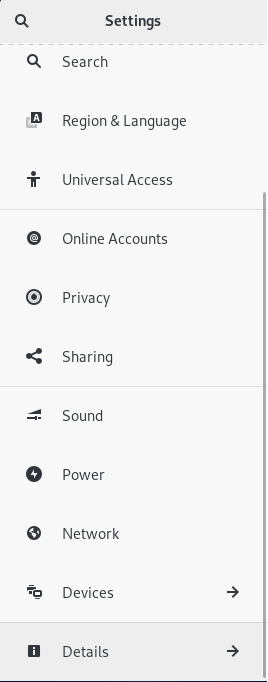
「詳細」をクリックし、「ユーザー」をクリックします。
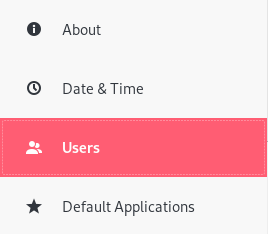
ウィンドウ右上にある「アンロック」をクリックします。
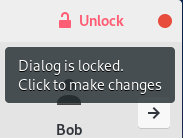
パスワードを入力すると、パネルに「ユーザーの追加」オプションが表示されます。
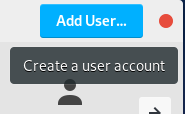
次のウィンドウで、ユーザーのアカウントの種類 (sudo 権限付きまたはなし) を選択してください。
フルネーム フィールドとユーザー名フィールドを入力します。
パスワードを今すぐ割り当てるか、または、ユーザーが次回ログオン時にパスワードを決定できるようにするか選択できます。
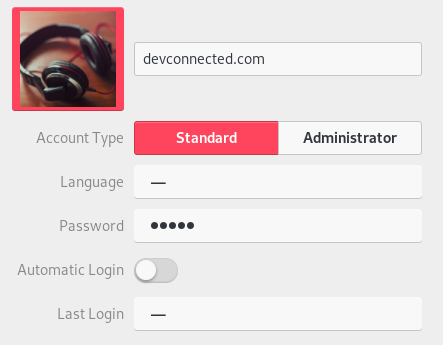
ユーザーが追加されたか確認する
Linuxでユーザーが作成されたか確認するために、以下のコマンドを実行します。
$ cat /etc/passwd | grep <user><user>:x:1005:1007:User,,,:/home/user:/bin/bash作成したユーザのエントリがない場合は、再度adduserコマンドを実行してください。
deluserによるユーザの削除
Debian10でユーザを削除するためには、deluserコマンドを使用しなければなりません。
$ sudo deluser <username>ユーザをホームディレクトリごと削除するには、-remove-home パラメータを指定して deluser コマンドを実行してください。
ユーザに関連するすべてのファイルを削除するには、-remove-all-files パラメータを使用してください。
sudoers ファイルからユーザを削除するには、visudo を実行してください。
$ sudo visudo削除したユーザに対応する行を探し、この行を削除します。
<username> ALL=(ALL:ALL) ALLファイルを保存すると、ユーザはもう sudo グループに属さなくなるはずです。
GNOME デスクトップを使用してユーザーを削除する
前にユーザーを作成するために使用したユーザーパネルから、ウィンドウの下部にある [ユーザーの削除] オプションを見つけます。
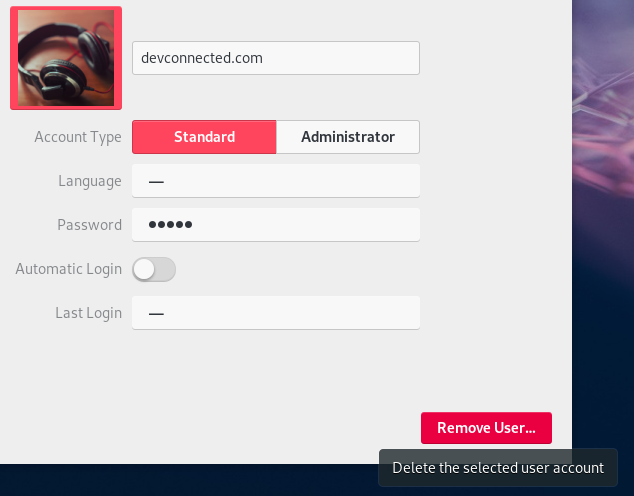
Note : この操作を行うにはパネルのロックを解除する必要があります。
[Remove User] をクリックすると、このユーザーが所有しているファイルを保持するかどうか尋ねられます。 この場合、ファイルを削除することを選択します。
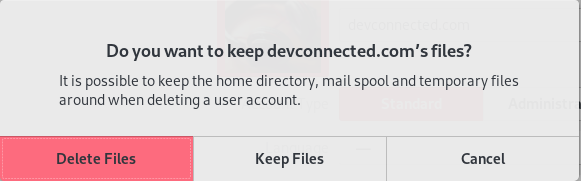
Troubleshooting
いくつかの場合、上記のコマンドのいくつかを実行しようとすると、いくつかのエラー メッセージが出てきます。
adduser : command not found on Debian
デフォルトでは “adduser” コマンドがシステムの “/usr/sbin” フォルダーに配置されるようになっています。
$ ls -l /usr/sbin/ | grep adduser-rwxr-xr-x 1 root root 37322 Dec 5 2017 adduserこの問題を解決するには、$PATH に “/usr/sbin” を追加する必要があります。
.bashrc ファイルを編集し、以下の行を追加してください。
$ sudo nano ~/.bashrcexport PATH="$PATH:/usr/sbin/"bashrc ファイルを開き、再度 adduser コマンドを実行してみてください。
Debian 10 での “adduser : command not found” の問題は解決しました。
Conclusion
Debian 10 でのユーザーの追加と削除は、ご覧のようにかなり簡単です。
ユーザが作成できたので、シームレスな認証のために Debian 10 で SSH 鍵を設定することも可能です。